Win10 edge浏览器下载东西被阻止怎么办?
时间:2017-04-06 来源:互联网 浏览量:
微软新推出的Win10操作系统中,默认的IE浏览器被Edge浏览器替代了,运行起来流畅打开网页速度快。但是有用户在使用Edge浏览器进行下载的时候却遇到了阻止的提示,该怎么办呢?遇到这样的问题,是由于win10系统的安全性极高所致,下面系统粉小编给大家分享下解决方法。
edge浏览器下载东西被阻止的解决方法:
1、打开Edge浏览器,点击【...】-【设置】;
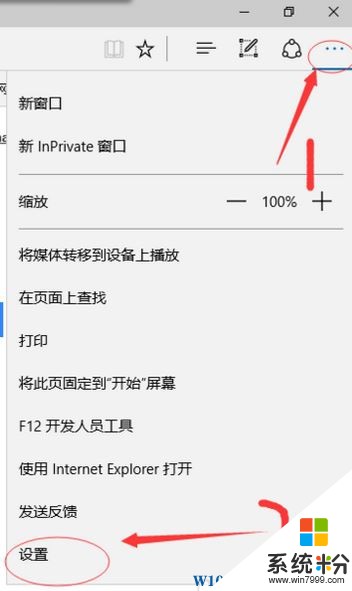
2、在下面点击【查看高级设置】;
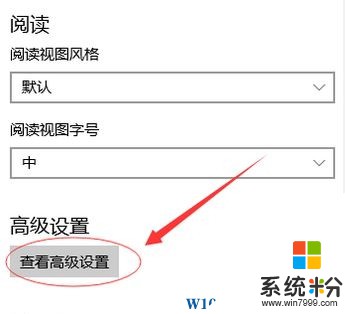
3、在下面将【启用SmartScreen筛选器,保护我的计算机免受不良网站和下载内容的威胁】的开关关闭即可。
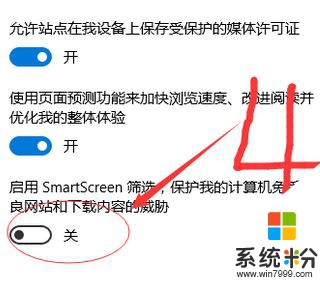
完成设置后重启Edeg浏览器即可解决edge浏览器下载东西被阻止的问题了。
edge浏览器下载东西被阻止的解决方法:
1、打开Edge浏览器,点击【...】-【设置】;
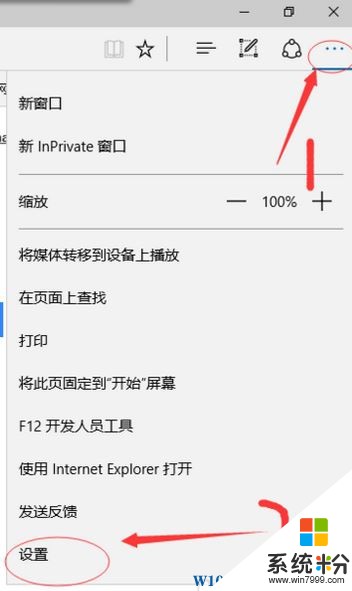
2、在下面点击【查看高级设置】;
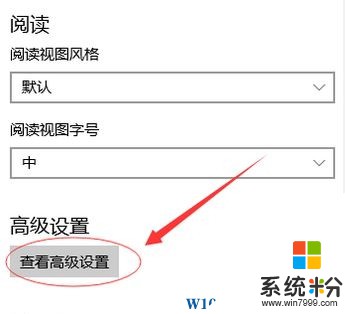
3、在下面将【启用SmartScreen筛选器,保护我的计算机免受不良网站和下载内容的威胁】的开关关闭即可。
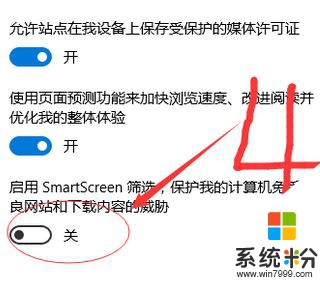
完成设置后重启Edeg浏览器即可解决edge浏览器下载东西被阻止的问题了。
我要分享:
相关教程
- ·Win10浏览器下载的东西签名损坏该怎么办?
- ·Win10 Edge浏览器点击永久允许弹出广告后无法关闭怎么办?重新阻止的方法
- ·win10lol被防火墙阻止该怎么办?
- ·怎样用win10Edge浏览器查找内容?edge浏览器查找网上内容的方法。
- ·win10软件安装被阻止该怎么办?win10已经阻止此应用程序的解决方法!
- ·Win10安装软件出现阻止该怎么办?Win10安装软件被阻止的解决方法!
- ·桌面文件放在d盘 Win10系统电脑怎么将所有桌面文件都保存到D盘
- ·管理员账户怎么登陆 Win10系统如何登录管理员账户
- ·电脑盖上后黑屏不能唤醒怎么办 win10黑屏睡眠后无法唤醒怎么办
- ·电脑上如何查看显卡配置 win10怎么查看电脑显卡配置
win10系统教程推荐
- 1 电脑快捷搜索键是哪个 win10搜索功能的快捷键是什么
- 2 win10系统老是卡死 win10电脑突然卡死怎么办
- 3 w10怎么进入bios界面快捷键 开机按什么键可以进入win10的bios
- 4电脑桌面图标变大怎么恢复正常 WIN10桌面图标突然变大了怎么办
- 5电脑简繁体转换快捷键 Win10自带输入法简繁体切换快捷键修改方法
- 6电脑怎么修复dns Win10 DNS设置异常怎么修复
- 7windows10激活wifi Win10如何连接wifi上网
- 8windows10儿童模式 Win10电脑的儿童模式设置步骤
- 9电脑定时开关机在哪里取消 win10怎么取消定时关机
- 10可以放在电脑桌面的备忘录 win10如何在桌面上放置备忘录
win10系统热门教程
最新win10教程
- 1 桌面文件放在d盘 Win10系统电脑怎么将所有桌面文件都保存到D盘
- 2 管理员账户怎么登陆 Win10系统如何登录管理员账户
- 3 电脑盖上后黑屏不能唤醒怎么办 win10黑屏睡眠后无法唤醒怎么办
- 4电脑上如何查看显卡配置 win10怎么查看电脑显卡配置
- 5电脑的网络在哪里打开 Win10网络发现设置在哪里
- 6怎么卸载电脑上的五笔输入法 Win10怎么关闭五笔输入法
- 7苹果笔记本做了win10系统,怎样恢复原系统 苹果电脑装了windows系统怎么办
- 8电脑快捷搜索键是哪个 win10搜索功能的快捷键是什么
- 9win10 锁屏 壁纸 win10锁屏壁纸设置技巧
- 10win10系统老是卡死 win10电脑突然卡死怎么办
